转转大师pdf编辑器编辑文字的方法
2022-10-14 13:49:24作者:极光下载站
很多小伙伴每天都会处理很多PDF文件,有一些PDF文件可能内容存在问题,所以需要我们对其内容进行编辑。有的小伙伴不知道该怎么编辑PDF文件中的文字,其实还是很简单,首先打开转转大师pdf编辑器软件之后,再在页面中点击文档图标进入文件夹页面,然后找到自己需要编辑的文件,点击打开。打开文件之后一般情况下直接点击文本部分进行编辑即可,如果无法编辑,则需要点击工具栏中的“编辑”选项,再在文本中进行编辑。有的小伙伴可能不清楚具体的操作方法,接下来小编就来和大家分享一下转转大师pdf编辑器编辑文字的方法。
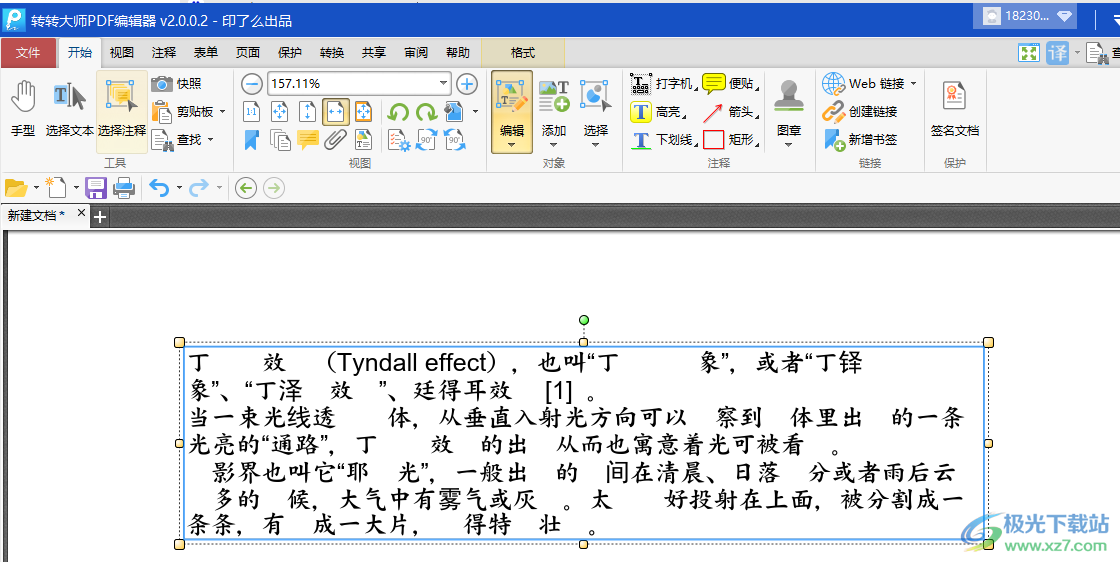
方法步骤
1、第一步,我们先找到桌面上的转转大师pdf编辑器软件图标,然后右键单击该图标并在下拉列表中选择“打开”选项
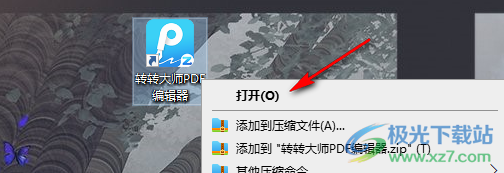
2、第二步,进入转转大师pdf编辑器页面之后,我们在开始页面中点击工具栏中的文件夹图标进入文件夹页面,然后选择一个自己需要编辑的PDF文件点击“打开”
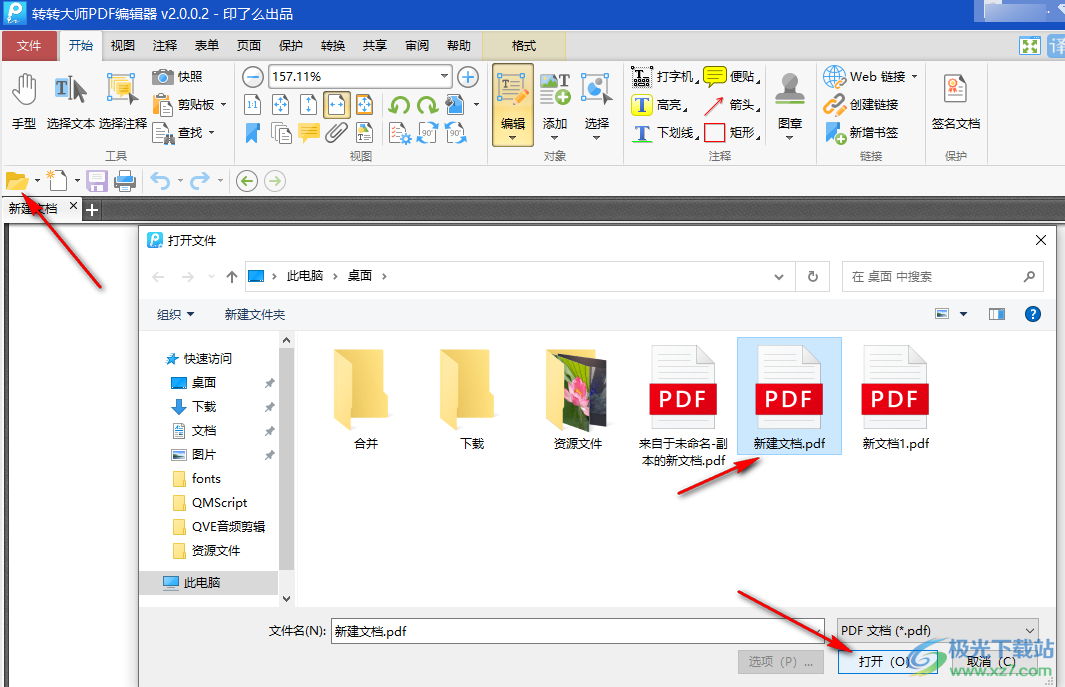
3、第三步,我们打开文件之后,在页面上方的工具栏中点击“编辑”选项

4、第四步,点击“编辑”选项之后,我们在页面中需要编辑文字的地方点击一下等待页面中出现光标,然后就可以进行文字编辑了

以上就是小编整理总结出的关于转转大师pdf编辑器编辑文字的方法,我们先打开转转大师pdf编辑器软件,然后在页面中点击文档图标进入文件夹页面,选择自己需要编辑的文档,然后点击打开,打开文件之后我们点击工具栏中的“编辑”选项,然后在页面中点击自己想要编辑的区域并进行文字输入即可,感兴趣的小伙伴快去试试吧。
